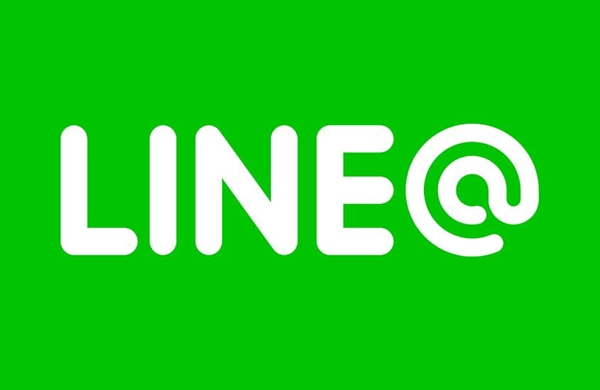
แนะนำวิธีปรับขนาดตัวอักษรใน LINE ให้ใหญ่ขึ้น สำหรับผู้สูงอายุ ทั้ง Android และ iOS
ปัจจุบันแอพพลิเคชั่น LINE หรือโปรแกรมแชทจากญี่ปุ่นเป็นที่นิยมอย่างมากในบ้านเรา ไม่ว่าจะเป็นสาขาอาชีพใดก็ตามต่างใช้กันอย่างแพร่หลาย รวมถึงกลุ่มคนผู้สูงอายุ และวันนี้กระปุกดอทคอมมีวิธีการใช้งาน LINE ให้กับกลุ่มคนใช้งานดังกล่าว ได้ติดตามกัน ด้วยวิธีปรับขนาดตัวอักษรใน LINE ให้ใหญ่ขึ้นทั้ง Android และ iOS อย่างง่าย ๆ พร้อมภาพประกอบ เพื่ออำนวยความสะดวกในการใช้งานให้ง่ายยิ่งขึ้น
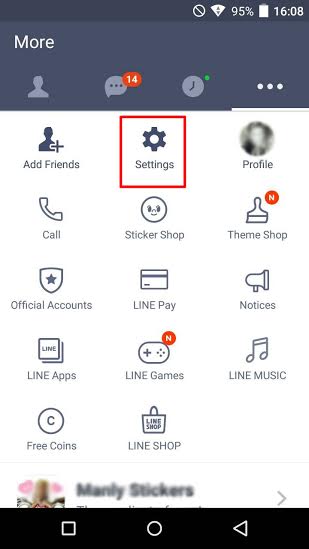
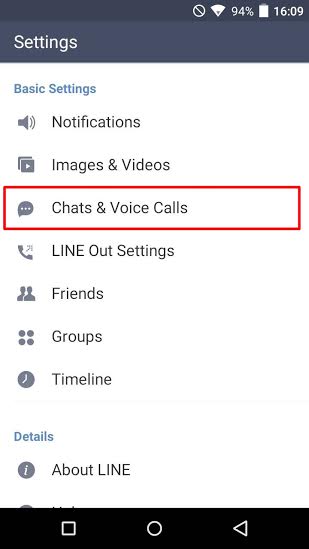
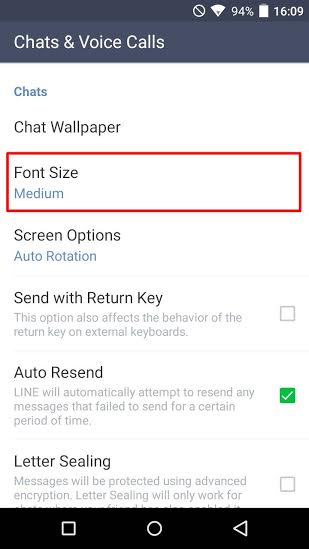
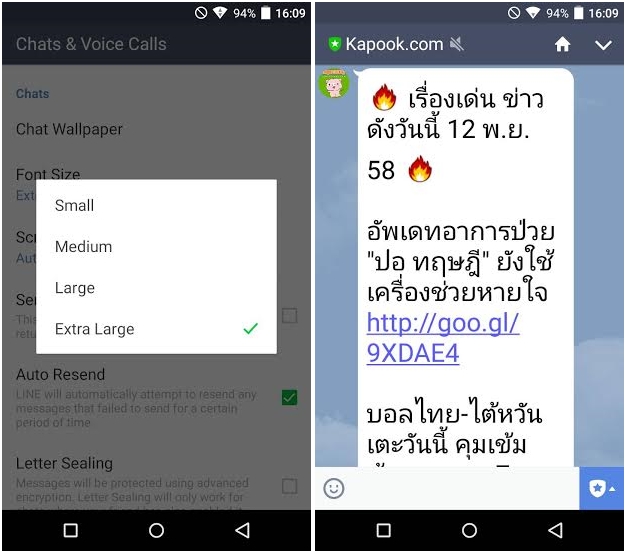


คิดอย่างไรกับเรื่อง: วิธีปรับขนาดตัวอักษรใน LINE ให้ใหญ่ขึ้น สำหรับผู้สูงอายุ ?
รอโหลดข้อความของเพื่อน ๆ ด้านล่างนี้สักครู่ แล้วร่วมแสดงความคิดเห็นของคุณได้เลย !